انتشار: 1402/04/12 - بروزرسانی: 1403/03/26 توسط: : جوانی
ایجاد جدول پویا و تعاملی در word
برای ایجاد فرم تعاملی یا فرمی که قابل پر شدن باشد در word باید چه کار کنیم؟ حتما اگر در حال مطالعه این مقاله هستید میدانید که امکان ایجاد فرم های تعاملی در ورد وجود داره حالا هم اینجا هستید تا یاد بگیرید چطور اینکار را انجام دهید، قبل از هر کاری لازمه سربرگ Developer را در صفحه ورد خود داشته باشید، بنابراین در این آموزش ابتدا به سراغ اضافه کردن زبانه Developer در ورد میرویم و سپس نحوه ایجاد فرم های پرشونده یا تعاملی را با هم یاد خواهیم گرفت، همچنی برای ساخت یک فرم خوب نیاز دارید با کنترل های کلیدی اشنا شود که این موارد را نیز بررسی خواهیم کرد، همراه تیم فنی رایانه کمک باشید
✴️✴️خدمات رایانه کمک : در صورتی که نیاز به مشاوره تلفنی و حل مشکلات کامپیوتری خود دارید میتوانید از طریق تلفن های ثابت با شماره 9099071540 و از طریق موبایل با شماره 0217129 با کارشناسان ما در ارتباط باشید
در این مقاله چه خواهیم خواند؟
✅اضافه کردن سربرگ Developer در ورد
✅ایجاد فرم استخدام قابل پر شدن در ورد
✅آموزش جدول کشی در ورد
✅کشیدن جدول در word
✅آشنایی با سربرگ developer برای ایجاد جدول پویا
✅ایجاد کادر متن تعاملی در جدول
✅اضافه کردن بخش های تیک دار در جدول تعاملی ورد
✅چطور به جای علامت ضربدر از علامت تیک در چک باکس استفاده کنیم؟
✅ایجاد لیست کشویی و لیست کشویی کمبو
✅ایجاد تقویم در فرم تعاملی word
✅نتیجه گیری
✍️اضافه کردن سربرگ Developer در ورد
برای اضافه کردن سربرگ Developer در صفحه ورد خود مسیر زیر را طی میکنیم :
ابتدا وارد file میشویم و سپس گزینه option را انتخاب میکنیم ،از سمت چپ گزینه Customize Ribbonرا انتخاب میکنیم و در بخش Main Tabs تیک گزینه developer را میزنیم ، میتوانید مسیر انجام اینکار را به صورت تصویری در ادامه دنبال کنید:
ابتدا گزینه file را انتخاب کنید
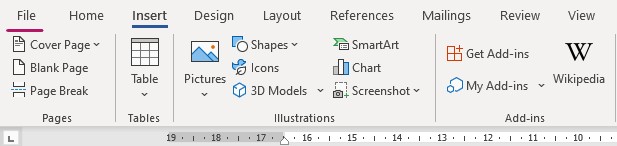
بر روی گزینه option کلیک کنید
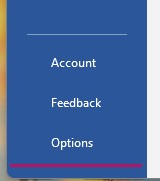
از سمت چپ قسمت Customize Ribbon را انتخاب کنید
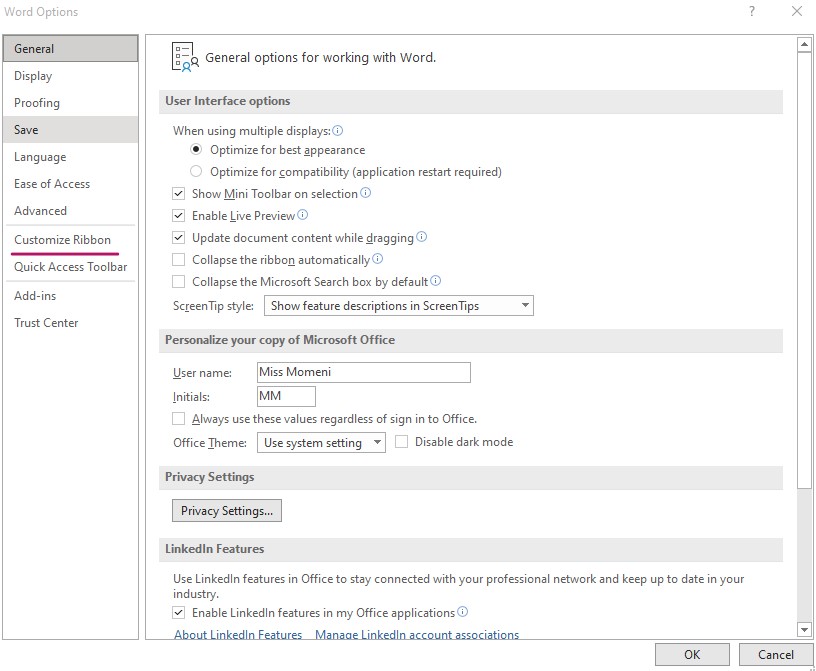
در بخش main tabs گزینه developer را تیک بزنید و در نهایت بر روی اوکی کلیک کنید
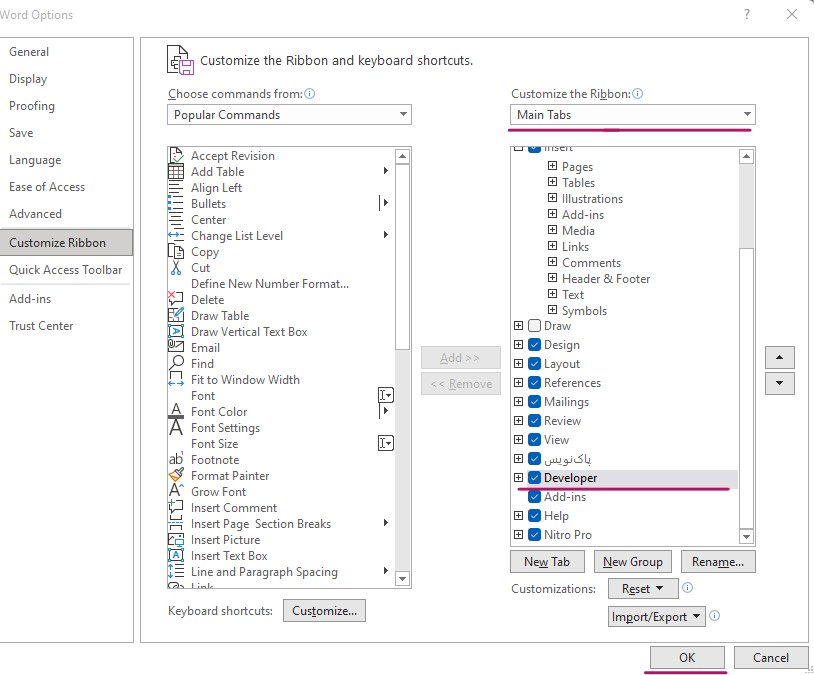
اگر از سیستم های مک استفاده میکنید لازم است مسیر زیر را برای اضافه کردن زبانه developer در نرم افزار work خود طی کنید:
به قسمت Word ← Preferences ← Ribbon and Toolbar ← Customize the Ribbon ← Main Tabs بروید.
نکته : شما با استفاده از سربرگ دولوپر میتوانید گزینه های پویا به فرم خود اضافه کنید، در نظر داشته باشید که قبل از اضافه کردن این موارد لازم است ابتدا یک جدول طراحی کنید و سپس به سراغ پر کردن این جدول با گزینه هایی که داخل Developer مشاهده میکنید بروید، در ادامه مراحل کار را به صورت کامل پیش خواهیم رفت.
✍️ایجاد فرم استخدام قابل پر شدن در ورد
برای ایجاد فرم استخدامی در word که قابلیت پر شدن را داشته باشید ما تا به اینجا دسترسی شما را به سربرگ Developer باز کردیم حالا به سراغ کشیدن یک جدول میرویم و سپس با استفاده از قابلیت هایی که در زبانه Developer داریم جدول خود را پویا طراحی میکنیم، من قصد دارم در این جدول بخشی برای اطلاعات شخصی ( وارد کردن نام ، نام خانوادگی و اطلاعات تولد ) در نظر بگیرم، سپس بخشی به عنوان توضیحات که فردی که قرار است استخدام شود کمی از خودش برای ما بنویسید و همچنین قسمتی خواهیم داشت که مهارت های خود را در زمینه کاری ما تیک بزند و در نهایت عکس خود را در جدولی که در فایل ورد برای اون ارسال کردیم اضافه کند بنابراین ما دو مرحله اصلی برای انجام داریم :
1-جدول کشی در ورد
2-پویا سازی جدول word
با هم به سراغ طراحی این جدول پویا میرویم :
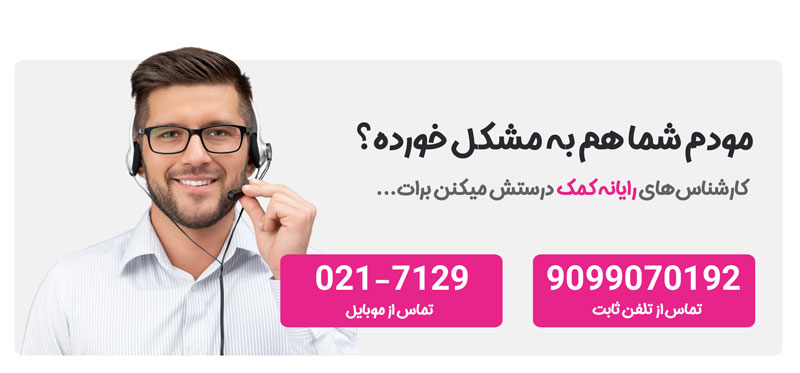
✍️آموزش جدول کشی در ورد
رسم جدول این امکان را برای ما فراهم میکند تا اطلاعات را به صورت منظم و مشخص شده در فایل خود ارائه دهیم ، جدول به ما این امکان را میدهد که در کوتاه ترین زمان حجم اطلاعات بیشتری را بررسی کنیم ، برای رسم کردن یک جدول جدید در ورد مراحل زیر را دنبال میکنیم:
روش اول : استفاده از گزینه های پیش فرض جدول کشی
1-ابتدا به سراغ سربرگ insert میرویم و گزینه table را انتخاب میکنیم:
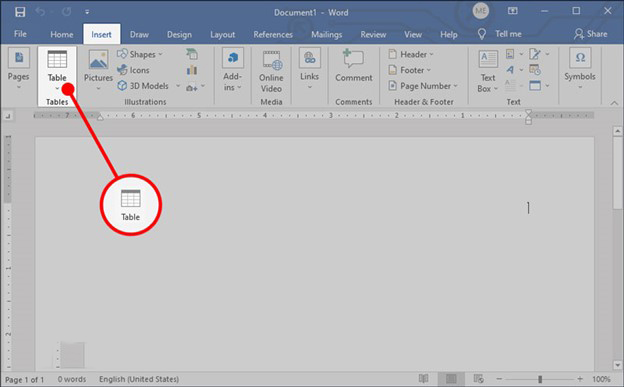
2-باکسی به ما نمایش داده میشود که با استفاده از آن میتوانیم یک جدول در ورد ایجاد کنیم، کافیه تعداد سطر ها و ستون هایی که مد نظر دارید را از این بخش انتخاب کنید، همچنین میتوانیم با انتخاب کزینه insert table وارد منو پیشرفته تر شوید و خودتان سطرها و ستون ها را انتخاب کنید
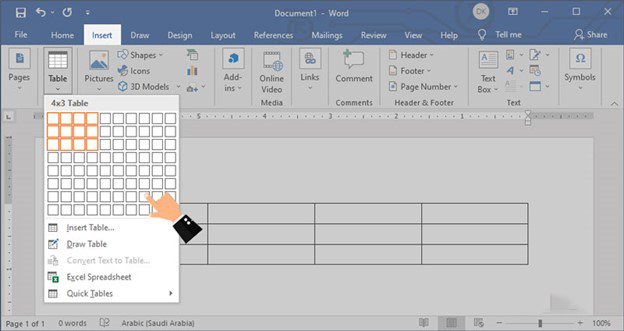
روش دوم : استفاده از گزینه insert table برای کشیدن جدول در word
اگر گزینه insert table را انتخاب کنید با عکس زیر مواجه میشوید که در ادامه معنی هر کدام از این گزینه ها را بررسی خواهیم کرد:
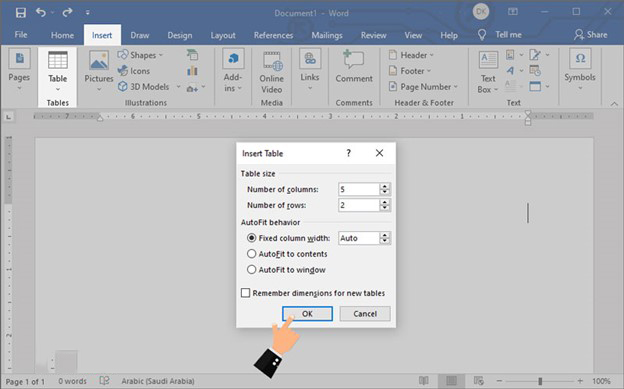
Number of columns : در این بخش تعداد ستونهایی که نیاز داریم را وارد میکنیم
Number of rows برای وارد کردن تعداد سطر های جدول خود از این گزینه استفاده کنید
Initial column width معمولا این بخش به صورت پیش فرض بر روی حالت خودکار یا Auto قرار گرفته است. زمانی که این گزینه فعال باشد عرض جدول شما با عرض برگه تنظیم میشود در غیر این صورت خودتان لازم است عرض جدول را تنظیم کنید، پیشنهاد من به شما اینه که این بخش رو در همین حال پیش فرض اجازه بدین بمونه.
AutoFit to contents اگر قصد دارید عرض جدول بر اساس عرض محتوایی که در ستون ها نوشته میشود یا وارد میشود سایزبندی شود، لازم است این گزینه را در حالت انتخاب قرار دهید.
AutoFit to window زمانی این گزینه را انتخاب میکنیم که قصد داریم ستون ها به صورت مساوی در طول عرض صفحه ویندوز تقسیم شود.
Set as default for new tables این گزینه را زمانی استفاده میکنیم که قصدداریم تنظیمات انجام شده برای تمام جدول هایی که در word ایجاد می کنیم نیز اعمال بشه، اگر میخواهید این اتفاق بیوفته لازمه این گزینه را تیک دار کنید و در نهایت بر روی گزینه ok کلیک کنید تا تغییرات انجام شده اعمال شود.
بهتر است روش بعدی برای جدول کشی در ورد را نیز یاد بگیریم و سپس به سراغ کار عملی بریم و با هم یک جدول بکشیم.
روش سوم : استفاده از گزینه Draw table برای جدول کشی در ورد
من پیشنهاد میکنم بهتون از این گزینه برای ادیت کردن جداولی که طراحی میکنید استفاده کنید نه برای کشیدن جدول زمانی که شما جدول خودتان را طراحی میکنید میتوانید برای اضافه و کم کردن بخش هایی به جدول خودتا از این گزینه استفاده کنید که بهترین نتیجه را بگیرید. اما به هر حال گزینه draw table هم که در تصاویر مشاهده کردین یکی از راه های کشیدن جدول در ورد است، زمانی که این گزینه را انتخاب میکنیم موس ما به صورت یک مداد تغییر شکل میدهد که میتوانیم با توجه به نیاز خود جدولی را طراحی کنیم، اما همانطور که گفتم این روش خیلی مناسب نیست و بیشتر برای جدولهای نامنظم از آن استفاده میکنیم. زمانی که جدول خود را ایجاد میکنید گزینه draw table داخل سربرگ layout table به شما داده میشود که با استفاده از آن میتوانید بخش هایی به جدول خود اضافه کنید که در ادامه بررسی خواهیم کرد.
✍️کشیدن جدول در word
حالا که با گزینه های table در ورد آشنا شدیم به سراغ مراحل انجام کار میرویم و یک فرم در ورد خود طراحی میکنیم تا در نهایت این فرم را به صورت پویا برای استخدام استفاده کنیم
نکته : قبل از اینکه طراحی جدول خود را شروع کنید اگر قصد دارید یک فرم راست به چپ طراحی کنید، زبان فارسی، فرمت مناسب و همچنین دایرکشن right to left را انتخاب کنید ( در صورتی که نیاز به کمک در این موارد دارید میتوانید از طریق موبایل با شماره 0217129 و از طریق تلفن های ثابت با شماره 9099071540 با کارشناسان رایانه کمک در ارتباط باشید)
1-ابتدا به سراغ سربرگ insert میرویم و یک جدول 3 در 3 انتخاب میکنیم
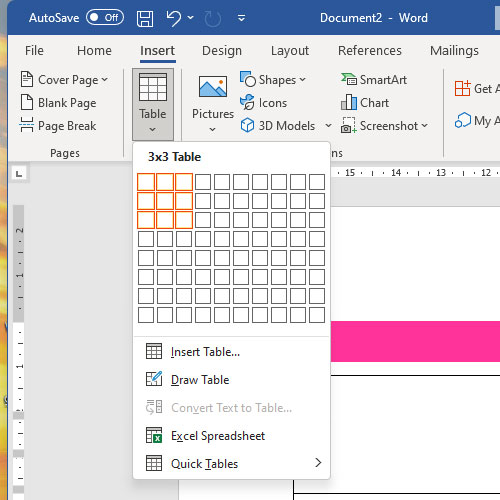
2-همانطور که مشاهده میکنید یک جدول 3 در 3 برای من در صفحه کشیده شده ، حالا لازمه این جدول رو طبق نیاز خودم تغییر دهم، همانطور که مشاهده میکنید با استفاده از هندلی که در سمت چپ پایین این جدول قرار دارد میتوانیم اندازه جدول را تغییر دهیم
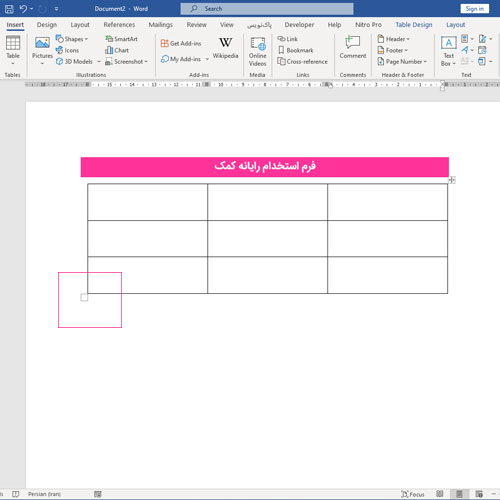
3- از آنجایی که میخواهم در بخش دوم کاربر توضیحات خود را وارد کند سه ستون آخر را با هم merge یا یکی میکنم. برای اینکار سه ستون را با هم انتخاب میکنیم و سربرگ page layout در ورد بر روی گزینه merge cell کلیک میکنیم.
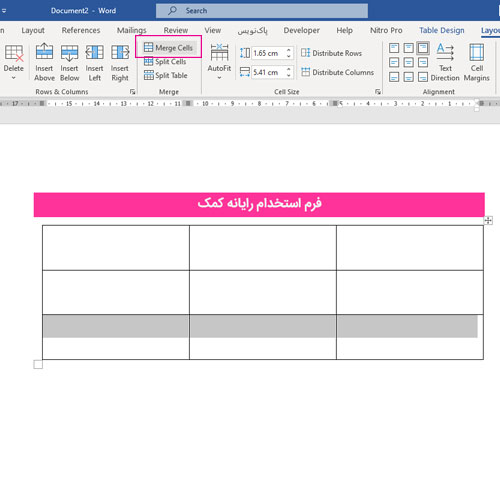
4-برای بخش مهارت ها هم همین کار رو میکنیم لازمه سه ستون با هم مرج بشه تا ما یک سطر کامل داشته باشیم
5-سپس به سراغ پر کردن فرم میریم و یکی یکی مواردی که میتونه جدول ما رو پویا کنه وارد جدول میکنیم ، در نهایت قراره یک جدول ساده اما پویا داشته باشیم تا کاربر بتونه نام ، نام خانوادگی ، تاریخ تولد، توضیحات و مهارت های خودش رو وارد کنه
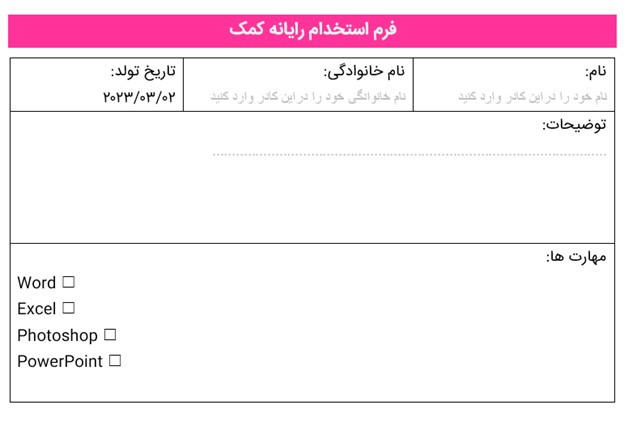
همانطور که در تصویر بالا مشاهده میکنید اطلاعات مورد نیاز را در جدول وارد کردیم اما اینکار را چطور انجام دادیم در ادامه مواردی که از طریق سربرگ developer میتوانیم برای پویاسازی جدول خود استفاده کنیم را لازم است یاد بگیریم
✍️آشنایی با سربرگ developer برای ایجاد جدول پویا
همانطور که در تصویر زیر مشاهده میکنید زمانی که وارد سربرگ developer میشویم، گزینه های کنترلی برای ایجاد یک جدول تعاملی در اختیار ما قرار داده شده است که در ادامه به بررسی هر کدام از این موارد خواهیم پرداخت :
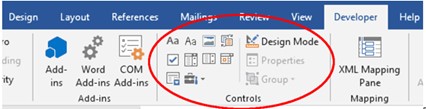
✍️ایجاد کادر متن تعاملی در جدول
با استفاده از گزینه های Aa که در این قسمت مشاهده میکنید میتوانید کادر متن در جدول خود ایجاد کنید که به صورت پویا به کاربر اجازه پر کردن این کادر را داده ایم، دو گزینه «Rich Text Content Control» و «Plain Text Content Control» که در زبانه «Developer» وجود دارد هر دو برای ایجاد کادر متن استفاده میشود سوال بسیاری از کاربران رایانه کمک این است که تفاوت این دو با هم چیست؟
Rich Text Content Control : اگر این گزینه را انتخاب کنید کاربر میتواند محتوای خود را با علامت های مختلف پر کند
Plain Text Content Control : با انتخاب این گزینه یک کادر متن در اختیار کاربر قرار میدهید که صرفا میتواند اطلاعات را به صورت محتوای متن وارد کند و نسبت به گزینه Rich محدودیت دارد.
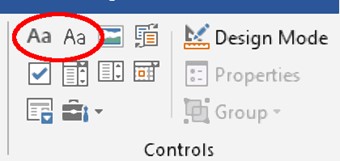
زمانی که بر روی هر کدام از این دو گزینه کلیک میکنیم یک کادر متن پیش فرضی ایجاد میشه که میتوانیم متن داخل این کادر را ویرایش و پس از انجام تنظیمات آن را به عنوان کادر متن در اختیار کار بر قرار دهیم.
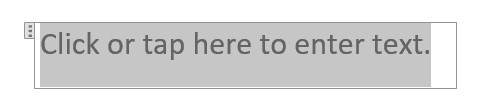
برای تنظیم کردن متن پیش فرض کادر متن در سربرگ «Developer» وارد گزینه « Properties » میشویم. در این بخش متن و label پیش فرض را مشخص میکنیم. بهتره زمانی که قصد تغییر تنظیمات پیشفرض یک کادر را دارید گزینه «Design Mode» را انتخاب کنید تا به حالت طراحی کادر بروید
با استفاده از این تنظیمات ، میتوانید محتوای متن را نام گذاری کنید و یا سبک کادر و متن داخل کادر را تنظیم کنید
همچنین اگر گزینه های پایین صفحه را انتخاب کنید این بخش را قفل میکنید که کاربر نتواند آن را تغییر دهد
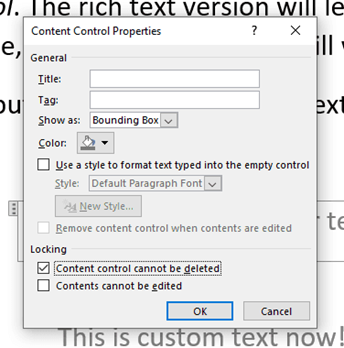
تا به اینجا یاد گرفتیم یک بخش برای وارد کردن توضیحات و متن داخل جدول پویای خود قرار دهیم حالا میخواهیم بدانیم چطور گزینه های انتخاب یعنی تیک انتخاب در جدول خود قرار دهیم برای اینکار مسیر زیر را طی میکنیم :
✍️اضافه کردن بخش های تیک دار در جدول تعاملی ورد
همانطور که در تصویر پایین مشاهده میکنید شما میتوانید گزینه های انتخابی نیز در جدول خود قرار دهید برای اینکار کافیه از گزینه نمایش داده شده در تصویر زیر که با عنوان Check Box Content Control شناخته میشود استفاده کنید.
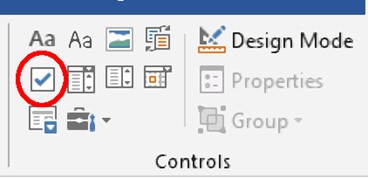
ابتدا متن خود را وارد کنید پس قبل یا بعد از متن نوشته شده یک Check Box Content Control قرار دهید تا کاربر امکان انتخاب آن را داشته باشد.
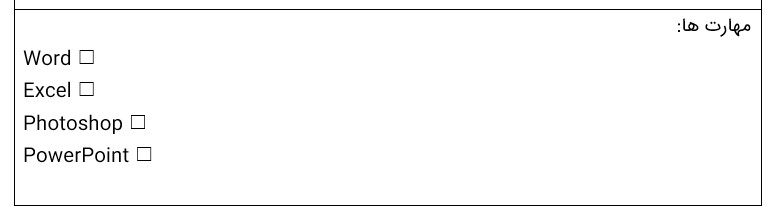
✍️چطور به جای علامت ضربدر از علامت تیک در چک باکس استفاده کنیم؟
همانطور که گفتم برای هر کدام از گزینه های پویا و قابلیت های کنترلی تنظیمات منحصر به فردی وجود دارد که میتوانید برای هر کدام تنظیمات خاص خود را انجام دهید، اگر میخوایند شکل علامت « کادر انتخاب شده» و «کادر انتخاب نشده» را تغییر دهید گزینه «Properties» کلیک کنید و علامت مد نظر خود را در بخش check box properties مشخص کنید.
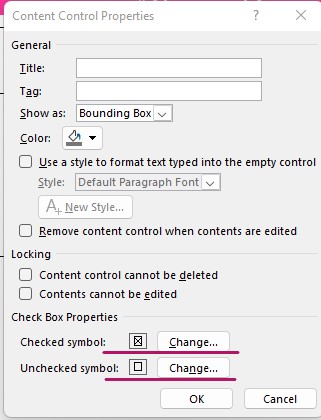
✍️ایجاد لیست کشویی و لیست کشویی کمبو
در جدولی که ما ایجاد کردیم لیست کشویی لازم نبود اما ممکن است شما بخواهید در جدول تعاملی خود از لیست پویا استفاده کنید، برای اینکار بر روی گزینه «Drop-Down List Content Control» کلیک کنید و لیست خود را ایجاد کنید
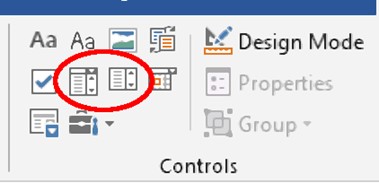
برای اضافه کردن گزینه های لیست کشویی خود گزینه «Properties» را انتخاب کنید. در این بخش امکان اضافه کردن آیتم های مورد نظر برای ما فراهم میشود. برای انجام این کار ابتدا بر روی گزینه Add… در بخش لیست های کشویی کلیک میکنیم و سپس . بعد آیتم مورد خود را در بخش Display Name وارد میکنیم
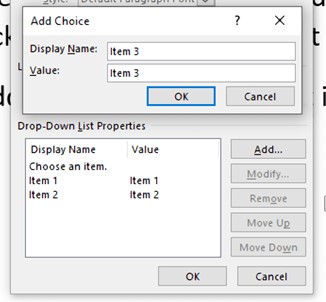
همچنین برای حذف کردن آیتم های مورد نظر میتوانید بر روی آیتم مورد نظر کلیک کنید و گزینه remove را بزنید.
همچنین اگر گزینه ی Combo Box Content Control را انتخاب کنیم میتوانیم انعطاف پذیری بیشتری برای فرم خود در نظر بگریم. این گزینه مانند همان =لیست کشویی عمل می کند اما تفاوتی که وجود دارد این است که کاربران میتوانند در این بخش تایپ کنند و به موارد مختلف پاسخ سفارشی بدهند.
✍️ایجاد تقویم در فرم تعاملی word
همانطور که مشاهده کردین ما در فرم ایجاد شده از کاربر خواسته ایم که تاریخ تولد خود را وارد کند، برای ایجاد این بخش لازم است از گزینه Date Picker Content Control استفاده کنیم و به کاربر این دسترسی را بدهیم که اطلاعات تاریخ را وارد کند، گزینه ی کنترلی انتخابی در تصویر زیر نمایش داده شده
با استفاده از این گزینه کاربر می تواند بر روی فلش رو به پایین در قسمت تاریخ کلیک کند و یک تاریخ را انتخاب کند.
عکس 22
همچنین با انتخاب گزینه های استاندارد سفارشی سازی ، در بخش تاریخ بر روی منوی Properties کلیک کنید تا قالب تاریخ را هم خودتان به صورت سفارشی تعیین کنید.
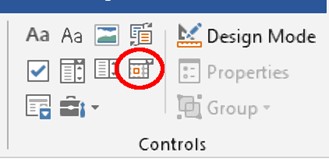
✍️اضافه کردن بخش تصویر به جدول پویا در ورد
همچنین میخواهم قسمتی به جدول خود اضافه کنم تا کاربر بتواند عکسی برای من در جدول قرار دهد برای اینکار ابتدا جدول را انتخاب میکنیم و در سربرگ layout با استفاده از گزینه draw table بخش توضیحات را به دو بخش تقسیم میکنیم
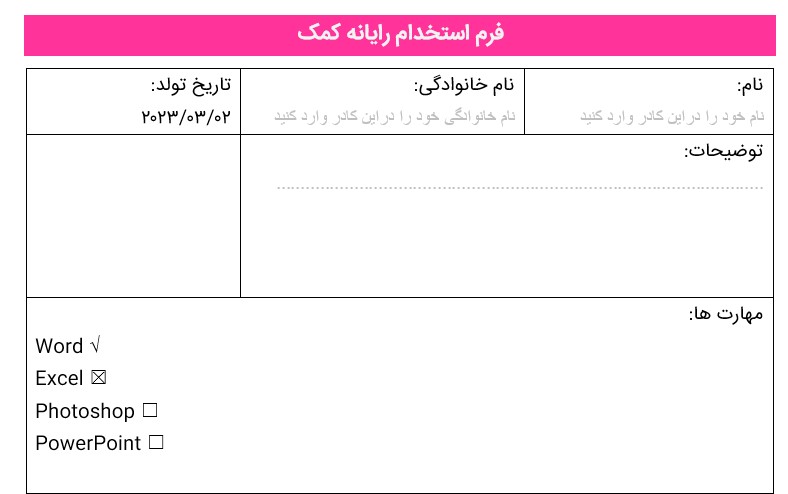
حالا برای اضافه کردن عکس در جدول به صورت پویا مراحل زیر را دنبال میکنیم
ابتدا در قسمتی که میخواهید امکان اضافه کردن عکس را به کاربر دهید کلیک کنید سپس ، لازم است گزینه گزینه Picture Content Control option که در تصویر زیر نشان داده شده است را انتخاب کنید
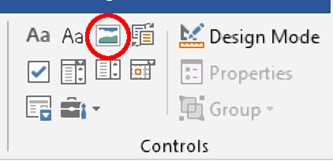
همانطور که مشاهده میکنید با کلیک کردن بر روی این گزینه، یک پس زمینه خالی عکس برای ما نمایش داده می شود.
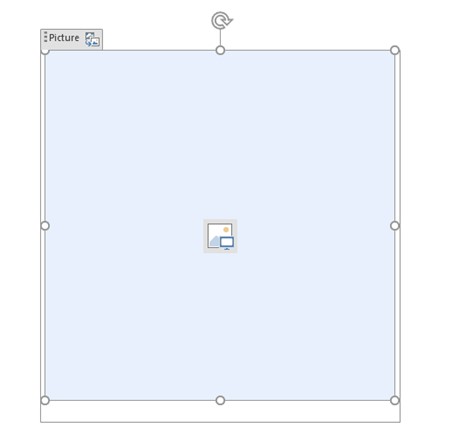
با اضافه کردن این گزینه این امکان برای کابران فراهم میشود که روی نماد تصویر در این قسمت کلیک کنند. به این ترتیب منوی برای انها باز می شود که به آنها امکان می دهد تصویر یا عکس مورد نظر را از کامپیوتر انتخاب و وارد کنند.

نتیجه گیری
همانطور که مشاهده کردین در این مقاله ما یک جدول پویا و یا جدول تعاملی در ورد طراحی کردیم، تمام مراحل از صفر تا صد کامل را برای شما توضیح دادیم، امیدواریم این آموزش برای شما عزیزام مفید بوده باشد، در صورتی که در این مورد سوالی داشتید میتوانید از طریق تلفن های ثابت با شماره 9099071540 و از طریق موبال با شماره 0217129 با کارشناسان رایانه کمک در ارتباط باشید.
📌 رفع مسئولیت: محتوای این صفحه صرفاً برای اطلاع رسانی است و در صورتی که تسلط کافی برای انجام موارد فنی مقاله ندارید حتما از کارشناس فنی کمک بگیرید.